Kako uključiti digitalnu dobrobit
Kako biste učinkovito koristili Digital Wellbeing, neophodno je prvo mu dati pristup praćenju korištenja svih Android aplikacija, evo nekoliko za to:
Korak 1: Otvorite mobilne postavke, a zatim se pomaknite do Digitalna dobrobit i roditeljski nadzor opciju i dodirnite je. Sada dodirnite tri točke i otvorit će se traka za pomicanje prema dolje s mjesta na kojem dodirnete Upravljajte svojim podacima :
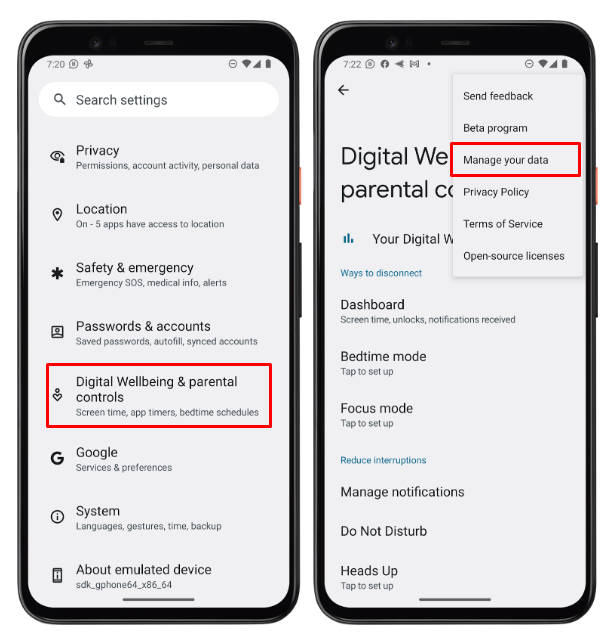
Korak 2: Sada u Upravljajte svojim podatkovnim opcijama dodirnite Dnevna upotreba uređaja , zatim će se otvoriti izbornik iz kojeg dodirnite Otvori postavke :
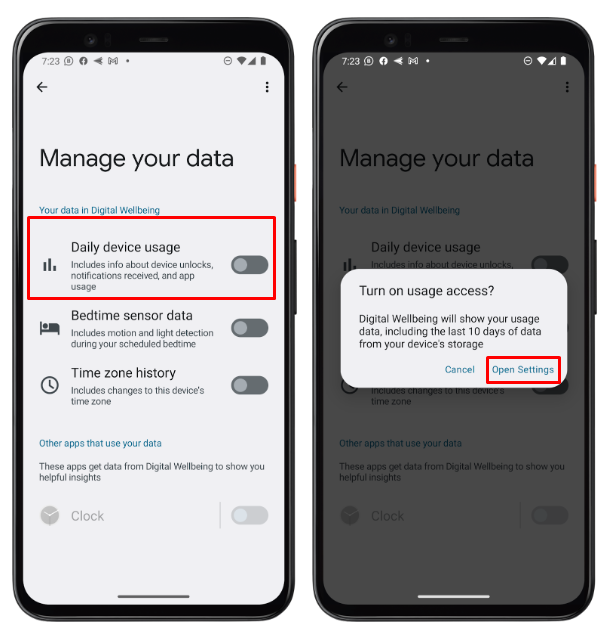
3. korak : Sada od Pristup korištenju , dodirnite Digitalno blagostanje , sada dodirnite dozvolu za pristup korištenju:
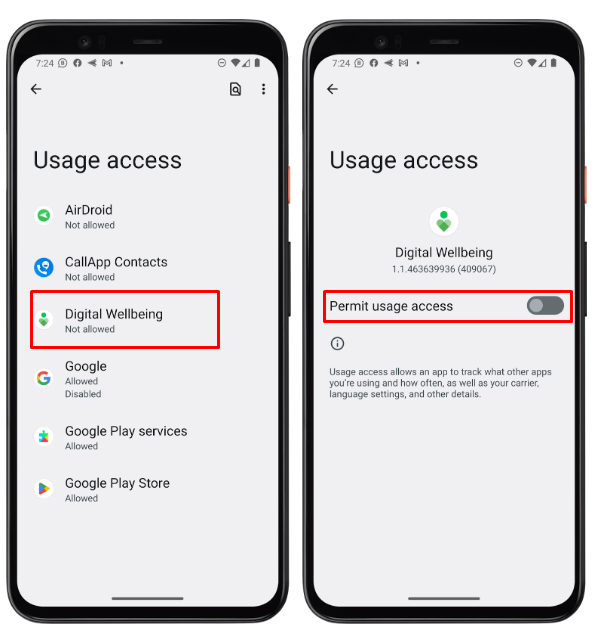
Korak 4 : Sada na zadnjem zaslonu izbornika vidite da je vaša aplikacija Digital Wellbeing aktivirana, postavljate svoje ograničenje prema svojim zahtjevima:
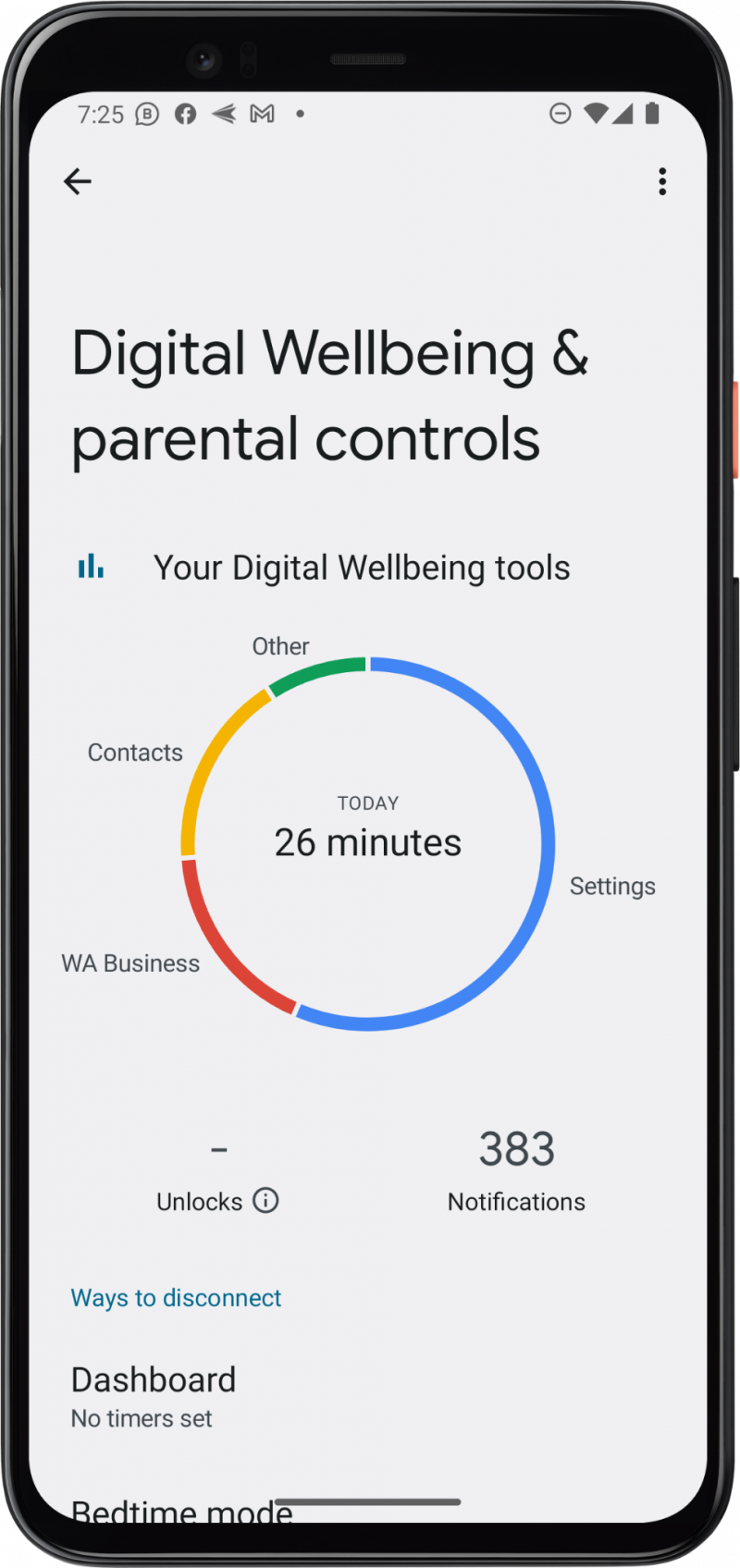
Kako koristiti Digital Wellbeing na Androidu
Sada kada ste uključili ovu aplikaciju, evo koraka za korištenje Digital Wellbeing na Androidu za praćenje upotrebe Androida:
Korak 1 : Otvorite mobilne postavke, zatim se pomaknite do Digitalna dobrobit i roditeljski nadzor opcija. Sada dodirnite aplikacije za prikaz potrošnje podataka:
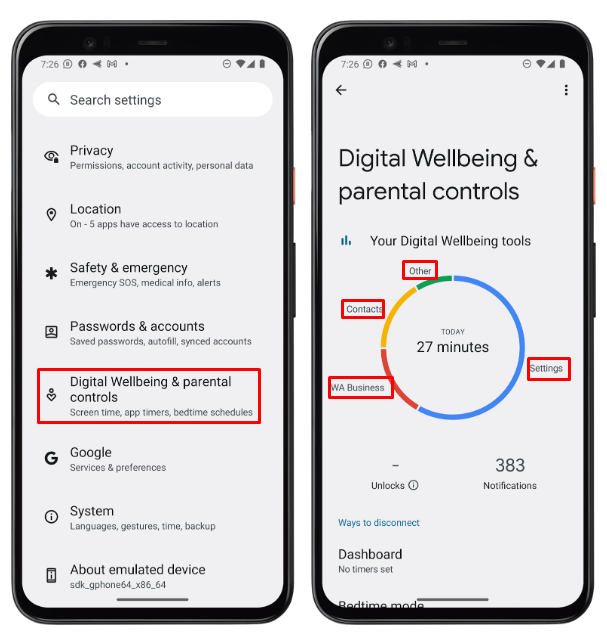
Korak 2 : Sada dodirnite bilo koju aplikaciju da biste vidjeli vrijeme njezine upotrebe, zatim dodirnite Svaki sat , daje vam dvije mogućnosti Svaki sat i Dnevno za postavljanje filtra za informacije:
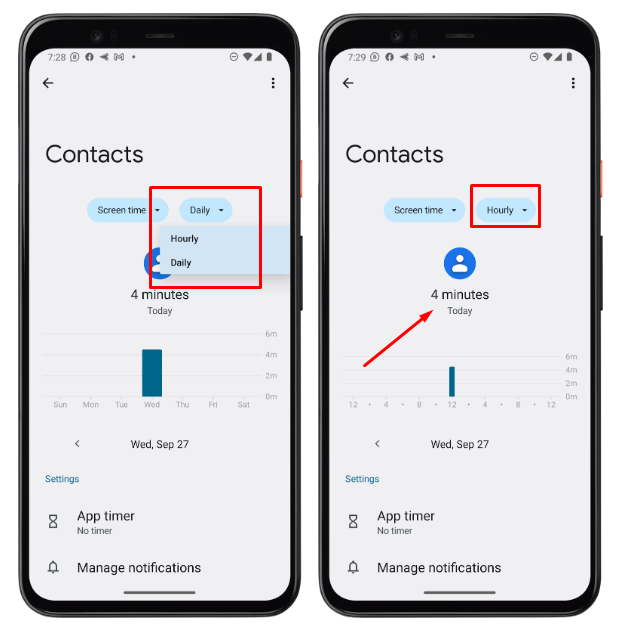
3. korak : Sada dodirnite vrijeme ekrana, daje vam tri mogućnosti kao što su Vrijeme korištenja uređaja, primljene obavijesti , i Vremensko otvaranje:
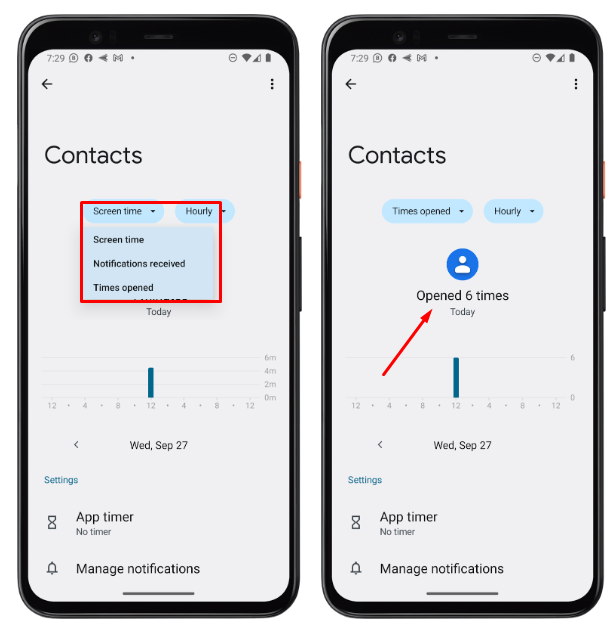
Korak 4: Sada dodirnite Nadzorna ploča , a zatim dodirnite aplikaciju na zaslonu vrijeme :
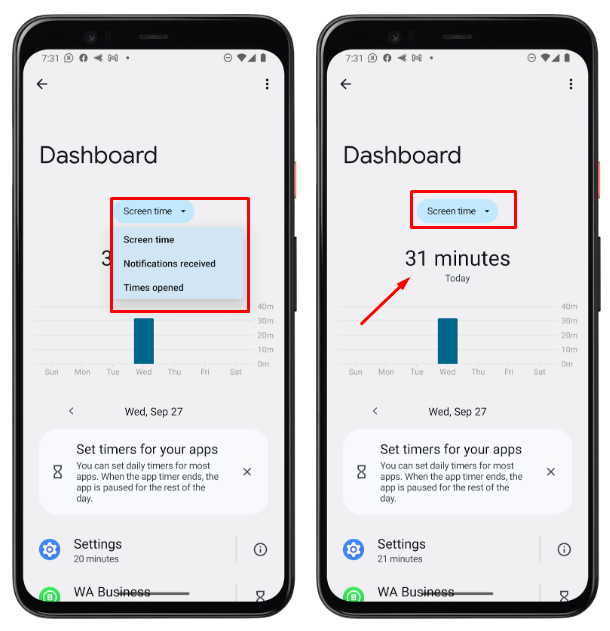
Korak 5 : Sada dodirnite određenu aplikaciju za koju želite postaviti vremensko ograničenje. Na primjer, postavite vremensko ograničenje za WhatsApp i zatim se prijavite u redu :
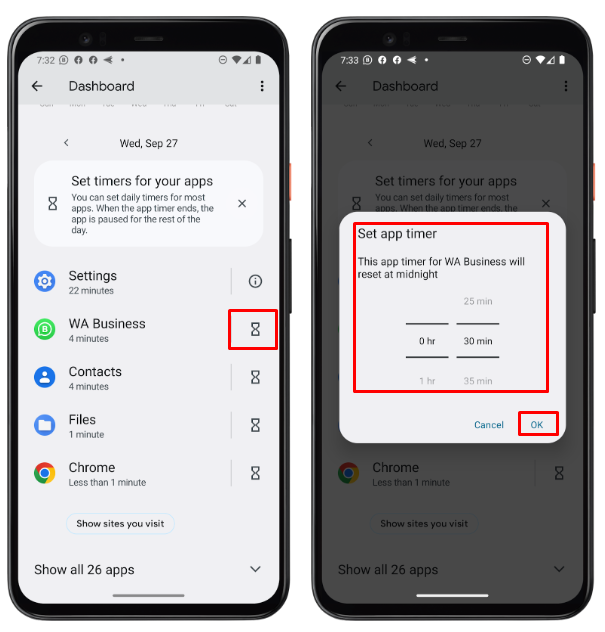
1: Način rada za spavanje
Način rada za spavanje koristi se kada ne želite ometati svoj san. Nekoliko koraka za uključivanje ovog načina rada. Otvorite način rada za spavanje i tada vam daje različite opcije kao što su Na temelju rasporeda i tijekom punjenja prije spavanja . Svoj način rada postavljate prema zahtjevima:
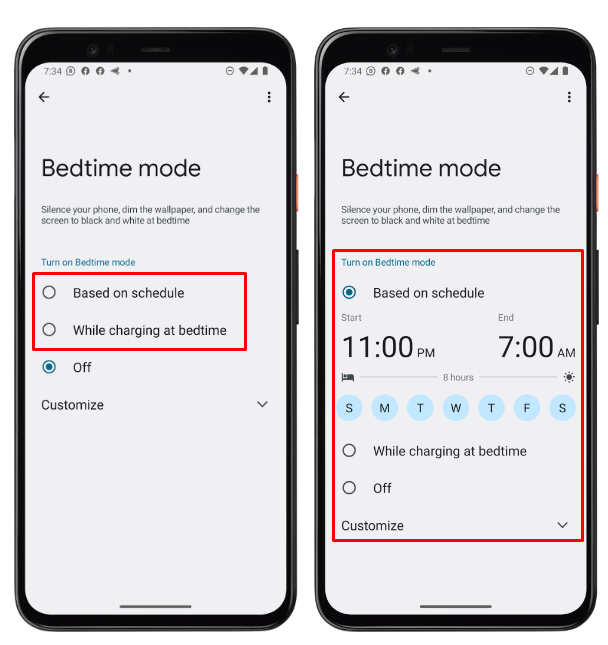
2: Način fokusiranja
Ako se ne trebate uznemiravati zbog nepoznatih i ometajućih aplikacija, onda je način fokusiranja najbolja opcija u aplikaciji Digital Wellbeing. Neki koraci uključeni u ovu metodu su:
Korak 1: Najprije otvorite pomicanje aplikacije Digital Wellbeing za Način fokusiranja opciju i dodirnite je. Imate dvije mogućnosti kao npr UKLJUČITE GA i Postavite raspored . Odabrali ste postaviti raspored i uznemirujuće aplikacije:
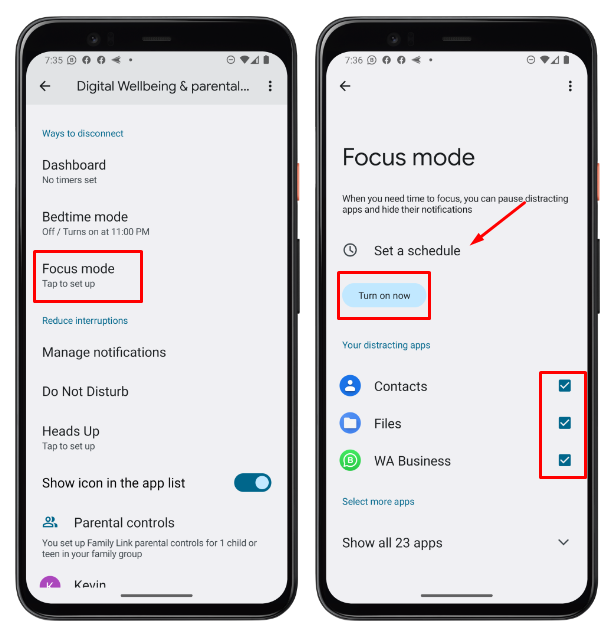
Korak 2 : Postavite raspored od ponedjeljka do petka i zatim dodirnite UKLJUČI SADA:
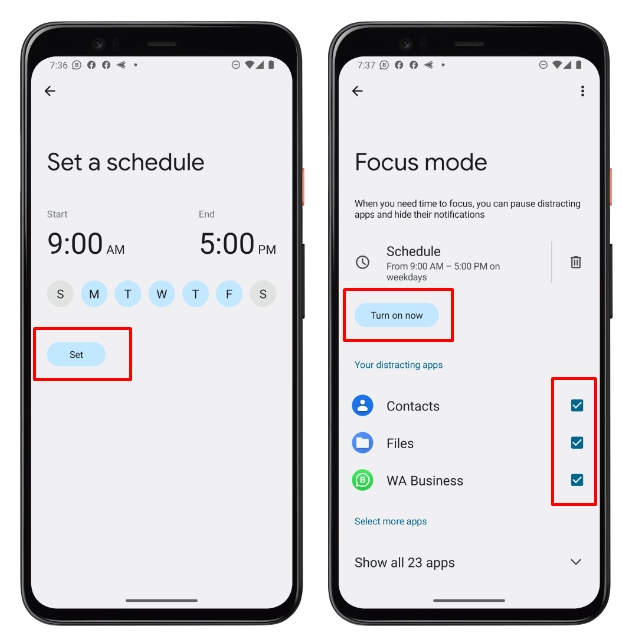
3. korak : Možete provjeriti svoj raspored dodirom na njega, a zatim će vam dati dvije opcije kao što su ISKLJUČI SADA i ODMORI SE . Ako odaberete prvu opciju, vaš će se raspored isključiti, a ako dodirnete drugu opciju, ponovno će se uključiti:
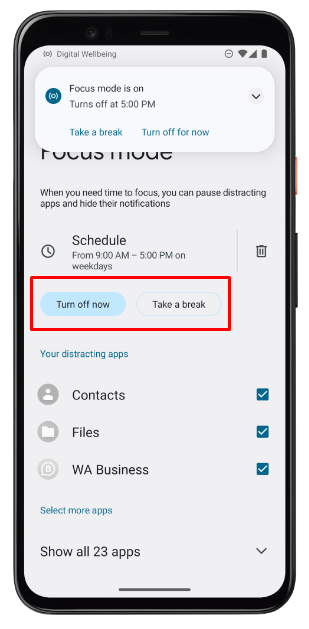
Zaključak
Digital Wellbeing najbolja je aplikacija za korištenje na vašem Androidu za ograničavanje upotrebe. Ako smatrate da ste previše ovisni o Androidu, možete postaviti svoj raspored za njegovu upotrebu. Dostupne su i druge opcije, kao što je način fokusiranja koji vam omogućava da se usredotočite na vaš važan zadatak. Način rada za spavanje daje vam obavijest da sada počinje vaše vrijeme spavanja.